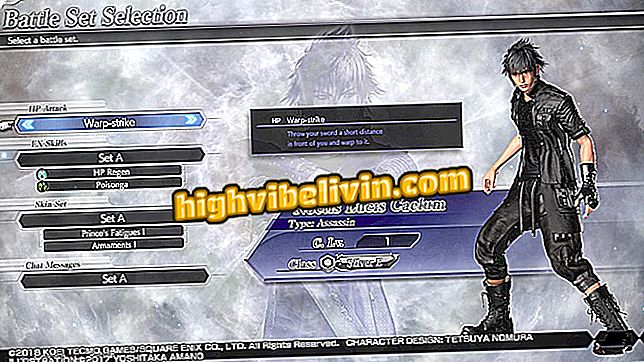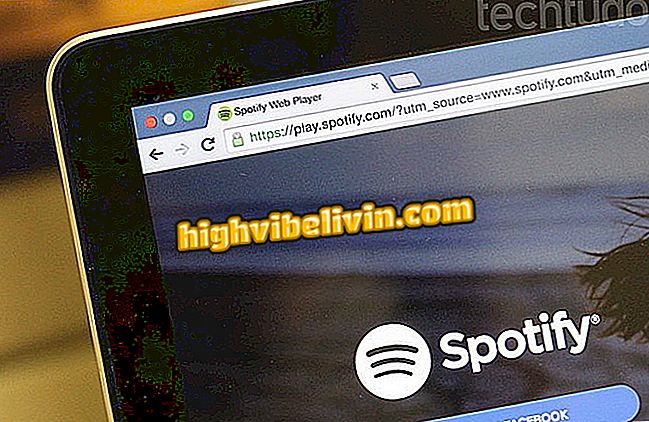Comment savoir la dernière fois que vous avez utilisé une application sur iPhone
L'iPhone (iOS) possède une fonctionnalité native qui permet à l'utilisateur de savoir quand une application a été utilisée pour la dernière fois. Cette fonction est utile pour ceux qui ont un téléphone portable avec une faible capacité de stockage et qui doivent constamment libérer de l’espace. De cette façon, vous pouvez supprimer les applications que vous utilisez le moins. Vous pouvez même conserver les données de l'application pour les réinstaller ultérieurement sans perdre aucune information.
Dans le didacticiel suivant, découvrez comment connaître la dernière utilisation d’une application sur votre iPhone ou iPad. La procédure a été effectuée sur un iPhone 8, mais les astuces sont également valables pour les autres appareils Apple. La seule fonction permettant de désinstaller l'application et de conserver les données est exclusive à iOS 11.

Astuce vous permet de savoir quand l'application a été utilisée pour la dernière fois et de la désinstaller sans perdre vos données
iOS 11.4 apporte le support AirPlay 2 et la synchronisation des messages dans le cloud
Étape 1. Accédez aux paramètres de l'iPhone, puis tapez sur "Général".

Accéder aux paramètres généraux de l'iPhone
Étape 2. Appuyez sur "Stockage iPhone" et faites glisser l'écran vers la liste des applications installées. Le chargement de la fonctionnalité peut prendre quelques secondes.

Ouvrez les paramètres de stockage
Étape 3. Les applications seront listées par taille. Juste en dessous du nom, vous verrez la date à laquelle l'application a été ouverte pour la dernière fois. Si vous souhaitez le supprimer sans supprimer vos données personnelles, appuyez sur l'application et allez à "Désinstaller l'application".

Désinstallation d'une application peu utilisée
Étape 4. Lorsqu'une application est désinstallée, son icône reste disponible sur l'écran d'accueil de l'iPhone. Notez qu'un nuage est affiché à gauche du nom, indiquant que l'application doit être téléchargée à nouveau. Lorsque vous appuyez sur l'application, le nom devient "Chargement en cours" et, après le téléchargement, il peut être utilisé.

Cloud indique que l'application n'est pas installée
Profitez des astuces pour identifier les applications que vous n'utilisez pas et pour libérer de l'espace dans la mémoire interne de votre iPhone.

iPhone ne sort pas le son? Voici comment résoudre le problème du téléphone portable Apple.
Problèmes de batterie avec iOS 11? Vous ne pouvez pas répondre à ce sujet